刪除 iPhone 系統數據的 7 種簡單方法:照片、視頻和其他文件!
已發表: 2023-04-17智能手機是生活中不可或缺的一部分,無論是通訊還是娛樂,我們都依賴智能手機來實現各種目的。 然而,我們使用智能手機的次數越多,它們積累的數據就越多,包括填滿手機的系統數據。
根據 iMore 的報告,清理 iPhone 的系統數據後,手機會得到優化,性能也會提高。 如果您還面臨存儲或性能問題,那麼您就知道如何刪除 iPhone 上的系統數據。
在本文中,我們將討論清除 iPhone 系統數據的最簡單方法。 此外,我們還會知道什麼是iPhone的系統數據,以及如何查看和清除這些數據。
那麼,讓我們開始吧。
目錄
什麼是 iPhone 的系統數據?
iPhone 上的操作系統和應用程序用來正常工作的數據稱為系統數據。 這些數據是手機正常運行所必需的,可能包含各種文件和設置。
緩存文件是一種系統數據,用於存儲常用數據,例如網站數據、應用程序數據和多媒體文件,以加快訪問速度。
臨時文件是另一種系統數據,用於臨時存儲數據,在程序關閉時經常被刪除以釋放存儲空間。
日誌文件也是系統數據的一部分,用於記錄系統活動和故障以進行故障排除。
刪除 iPhone 系統數據的 7 種方法
系統數據不僅是一種。 為了從你的 iPhone 中刪除系統數據,你必須遵循不同的方法。 因此,下面我們列出了刪除 iPhone 系統數據的 7 種方法,並附有詳細說明。
1. 清除 Safari 緩存和歷史記錄
從 iPhone 中刪除系統數據的最簡單方法之一是清除 Safari 中的緩存和歷史記錄。 Safari 瀏覽器保留了大量信息,如 cookie、網站數據和瀏覽歷史記錄,隨著時間的推移,這些信息會佔用重要的存儲空間。
在您的 iPhone 上,打開“設置”應用,選擇“Safari”,然後選擇“清除歷史記錄和網站數據”。 所有與 Safari 相關的瀏覽歷史記錄、cookie 和其他數據都將因此被刪除。
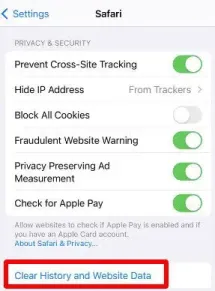
圖片來源:蘋果支持
要刪除特定網站數據,請單擊“高級設置”並選擇“網站數據”。 定期從 Safari 中刪除緩存和歷史記錄可以幫助您的 iPhone 騰出更多空間並更高效地運行。
2.刪除未使用的應用程序
在 iPhone 上擦除系統數據的另一種快速簡單的方法是卸載未使用的應用程序。 即使您不經常使用某個應用程序,將其下載並安裝到您的設備上也可能會佔用寶貴的存儲空間。
只需按住主屏幕上的應用程序圖標,同時將其刪除,直到它開始彈起。 接下來,單擊“X”圖標刪除應用程序。 您還可以在“設置”應用中選擇“通用”。
選擇 iPhone 存儲以獲取您已安裝的所有應用程序及其占用空間的列表。 定期刪除無用的應用程序可能有助於您的 iPhone 更好地運行並釋放空間。
3.卸載未使用的應用程序
卸載不需要的應用程序會從您的智能手機中刪除該程序,但會保留其數據和文檔,以備您需要重新安裝時使用。
要卸載應用程序,請打開 iPhone 上的“設置”應用程序,選擇“通用”,然後選擇“iPhone 存儲”,然後觸摸所需的應用程序。 之後單擊卸載應用程序。
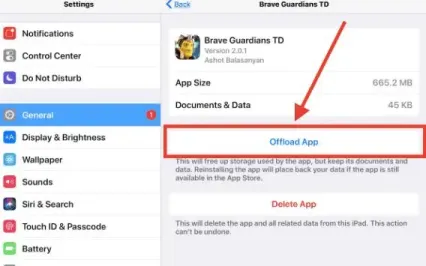
圖片來源:OSXDaily
此外,您可以激活卸載未使用的程序選項,該選項會立即卸載一段時間未使用的程序。
這可能是清理 iPhone 空間的實用方法,同時保留將來使用該應用程序的能力。
4.刪除舊郵件和附件
刪除 iPhone 系統數據的另一種方法是刪除過時的文本和附件。 消息會很快填滿大量存儲空間,尤其是當它們帶有圖片和視頻等附件時。
轉到 iPhone 上的消息應用程序,向左滑動您要刪除的討論,然後點擊刪除以刪除舊消息和附件。 您也可以訪問“設置”應用程序。
要了解您的信息和附件佔用了多少空間,請選擇“通用”,然後選擇“iPhone 存儲空間”,然後輕按“信息”。 定期清理舊郵件和附件將有助於您的 iPhone 更好地運行並釋放空間。
5.關閉自動應用下載
啟用此功能後,您在一台設備上下載的任何應用程序將立即下載到登錄到同一 Apple ID 的所有設備上。
雖然這可能很實用,但它也會佔用重要的 iPhone 存儲空間。 如果您不需要在每台設備上安裝所有應用程序,關閉自動應用程序下載可以幫助您節省空間。
轉到 iPhone 上的“設置”應用程序以停止自動應用程序下載。 向下滾動選擇 App Store。 將出現“自動下載”部分。

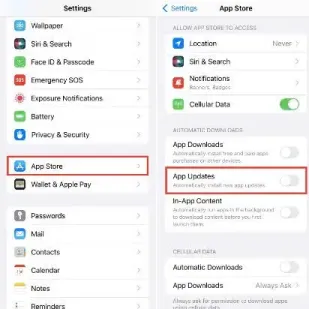
圖片來源:iDownloadBlog
關閉應用程序選項。 這將阻止您的 iPhone 自動下載應用程序。
6.清除系統緩存
另一種刪除 iPhone 系統數據的有效方法是清除系統緩存。 您的 iPhone 會在緩存中保留臨時數據,以使應用程序運行更流暢。
但是,隨著時間的推移,此緩存可能會累積並佔用關鍵的設備存儲空間。 您可以使用 PhoneClean 或 CleanMyPhone 等第三方程序來刪除 iPhone 上的系統緩存。
這些應用程序可以檢查您的系統並刪除任何多餘的緩存文件。 在您的 iPhone 上,打開“設置”應用程序,選擇“通用”>“iPhone 存儲空間”,然後點擊特定應用程序以手動清除其緩存。 然後,您可以選擇卸載應用程序以通過點擊該選項來清除緩存。
7. 使用第三方工具
在 iPhone 上,您還可以使用第三方工具刪除系統數據。 您可能會在 App Store 上找到許多可以幫助您管理存儲空間的第三方應用程序,包括 PhoneClean、iMyFone Umate 和 CleanMyPhone。
這些應用程序可能會掃描您的 iPhone 以查找任何未使用的數據或文件,您隨後可以將其擦除以在設備上騰出空間。
您還可以轉儲不需要的應用程序,刪除過時的消息和附件,並藉助某些第三方程序清理緩存。
為了維護您的個人數據的安全,僅使用來自公認開發者的應用程序至關重要。 在下載任何第三方工具之前,請務必閱讀評論並查看權限。
照片和視頻如何占用 iPhone 上的大量空間?
在 iPhone 上,圖片和影片會佔用大量存儲空間。 隨著智能手機相機圖像質量的提高,照片和電影的尺寸也隨之擴大。
例如,iPhone 上的單個 4K 視頻可能需要幾千兆字節的存儲空間。
除了媒體文件本身的大小外,您擁有的圖像和視頻的數量可能會影響媒體文件佔用的存儲空間。
眾多的用戶拍攝了大量的照片和視頻,這些照片和視頻會迅速積累並佔用大量的存儲空間。 為了管理 iPhone 上的存儲空間,經常檢查和刪除任何多餘的照片和電影至關重要。
您還可以利用相機的設置來壓縮拍攝的圖像和視頻,或者您可以使用 iCloud 或 Google Photos 等服務將媒體資產存儲在雲中。
清除iPhone系統數據所有方法都不行怎麼辦? (恢復出廠設置)
如果您嘗試了所有方法來刪除 iPhone 上的系統數據,但存儲空間仍然存在問題,則可以恢復出廠設置。 iPhone 的出廠重置將刪除其所有數據並將其恢復為默認設置。
實際上刪除所有系統數據並在您的設備上騰出空間。 轉到“設置”應用並選擇“通用”以在您的 iPhone 上恢復出廠設置。 從下拉菜單中選擇重置後,清除所有內容和設置。
將出現一個彈出窗口,用於輸入您的密碼並確認重置。 重置完成後,您的 iPhone 將重啟並恢復出廠設置。 不過,請務必記住,恢復出廠設置會清除您的所有數據。
其中還包含文本、圖像、視頻和其他私人數據。 因此,在恢復出廠設置之前備份您的 iPhone 至關重要。
恢復出廠設置後,您可以使用 iCloud 或 iTunes 備份 iPhone 上的數據,然後進行恢復。
此外,在執行恢復出廠設置時,務必確保您的 iPhone 已充滿電或已插入電源。 通過這樣做,您可以防止進程被中斷,這可能會損壞 iPhone 上的軟件。
總結如何刪除 iPhone 上的系統數據
刪除 iPhone 上的系統數據可以提高性能和存儲空間。 為了獲得更好的效果,建議實現所有方式。
有時,刪除系統數據也可能會給您帶來問題。 這是因為系統數據也意味著用於運行系統的數據。 因此,從系統中刪除任何數據時必須始終小心。
我希望你覺得這篇文章很有價值。 如果您遇到與如何刪除 iPhone 上的系統數據相關的任何困難或問題,請給我們留言。
常見問題解答:如何刪除 iPhone 上的系統數據
在網上研究這個話題時,我發現很多人提出的問題都沒有得到解答。 您可能還會有一些問題,因此要解決其中的一些問題,請閱讀以下內容。
